iPhoneで朝アラームを止めてもまた鳴ってしまったり、鳴り続ける時間の長さが合わずに設定をどう詰めればいいか迷うことはありませんか?
ここでは実際に試してきた手順を丁寧に示し、スヌーズの仕組みを活かして短時間で静かに止めるコツや、逆に長めに鳴らして確実に起きる裏ワザまでまとめています。時計アプリの隠れた設定を触るだけなので特別なアプリは不要です。
さっそく読み進めれば、明日の朝から思い通りのタイミングでアラームを鳴らし、気持ち良く一日を始められます。
iPhoneアラームが鳴り続ける時間を変える具体的手順

iPhoneのアラームは、鳴動時間を直接変えられないかわりに、着信音の長さで鳴り続ける時間が決まります。着信音を短めに作ればサッと止まり、長めに作れば心ゆくまで鳴らせる仕組みです。
- GarageBandで好みの長さの着信音を作成:好きな曲や効果音を取り込んで、編集画面で欲しい秒数だけ残せます。
- PCでm4rファイルを用意して同期:音源の無音部分を末尾に追加すると、延々と鳴っているように見せられます。
- 設定アプリから着信音をアラームに設定:カスタム着信音がリストに現れるので、そこからサウンド選択するだけです。
時計アプリから設定する方法

時計アプリから設定する方法は、いつものアラーム画面だけで操作できる親しみやすい手段です。ホーム画面から時計アイコンをタップしてアラーム一覧を開くだけなので、初めての方でも戸惑いません。
このやり方の強みは、スヌーズ機能のオンオフや音量調節を直感的に変更できる点です。スヌーズをオフにすればアラームが鳴った直後に止まり、オンにすれば一定間隔で優しくまた起こしてくれます。
プログラマー経験を活かした小ワザとして、同じ時間帯に少しずつズラしたアラームを複数登録すると、実際の鳴動パターンを細かくコントロールできます。これで「あともう少し寝たい…」という気持ちにも優しく寄り添えます。
①ホーム画面で時計アプリを開く
ロックを解除してホーム画面を表示します。アイコンがずらりと並んでいる中から白地に黒い針の時計を見つけてタップしましょう。もし見当たらない場合は、画面を下から上にスワイプして出てくる検索バーに「時計」と入力すればすぐに起動できます。
②下部のアラームタブをタップする
アラーム設定一覧に移るには、画面下部に並ぶタブからベルのマークがついた「アラーム」を軽くタップします。すると現在登録しているアラームがずらりと表示されるので、この画面で音や時間を細かく調整できます。
③変更したいアラームを選び編集をタップする
時計アプリを開き画面下のアラームタブをタップします。
表示されたリストから変更したいアラームを見つけたら、その左上にある編集をタップしてください。
編集ボタンが表示されない場合は、アラーム名を左にスワイプすると現れるので試してみましょう。
④スヌーズをオフにして鳴動時間を短くする
ホーム画面から時計アプリを開いて、画面下のアラームをタップします。
画面右上の編集を押して、設定を変えたいアラームを選びましょう。
「スヌーズ」のスイッチをタップしてオフにしてから、画面右上の保存をタップします。
⑤ラベルに終了予定時刻をメモする
アラーム画面で「ラベル」をタップして、終了予定の時刻を入力します。例として07:30終了のように入れておくと、アラームを止めるときに「あと何分で作業を切り上げるか」が一目で分かります。
⑥保存をタップしてホームに戻る
右上の保存をタップすると、編集した内容がすぐに確定します。アラーム一覧に戻ったら、変更した時間が正しく反映されているかチェックしましょう。確認できたら画面下からスワイプアップしてホームに戻ります。
アラーム時間を応用して毎日をもっと快適に

毎日の目覚めやスケジュール管理がさくっと楽しくなる応用アイデアをまとめてみました。ライフスタイルに合わせていくつか試してみてくださいね。
| 応用テクニック | 役立つポイント |
|---|---|
| 日の準備時間に合わせたアラーム調整 | 朝のルーチンを意識しやすくなり、慌てずに行動できる |
| 複数アラームの間隔を変える | 二度寝のリスクを減らし、スムーズに起きやすくなる |
| Focusモードと連動 | 仕事や勉強の切り替えがラクになり、集中力をキープできる |
| ラベルで気分を切り替える | 「運動時間」「読書タイム」などラベルで意識を高めやすい |
昼寝用に3分だけ鳴るアラームを作る
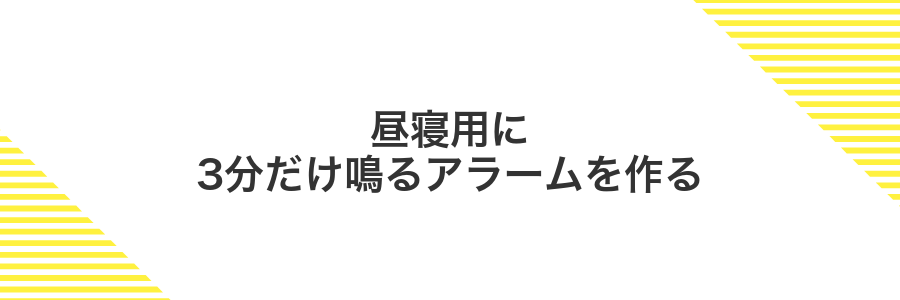
寝落ちしても長く鳴り続けるのはイヤですよね。そんなときは時計アプリのタイマー機能で「3分のカウントダウンタイマー」を使うとすっきり解決です。3分後に自動で止まるので、うっかり止め忘れても安心ですよ。
プログラマー的なちょっとした工夫として、ショートカットアプリで「3分タイマーを起動」するショートカットを作り、ホーム画面に配置してみてください。ワンタップで昼寝タイムに入れるので、準備がとってもスムーズになりますよ。
時計アプリで新しいアラームを作成する
ホーム画面かAppライブラリから時計アプリのアイコンをタップして開きます。
下部メニューの「アラーム」をタップして、アラーム設定画面を開きます。
画面右上の「+」マークをタップして、新しいアラーム作成画面を表示します。
時刻をダイヤルで合わせ、必要なら「繰り返し」や「ラベル」「スヌーズ」を調整します。
「サウンド」をタップして好みのアラーム音を選んだら、画面右上の「保存」を押して完了です。
スヌーズをオフに設定する
ホーム画面の時計アイコンをタップしてアプリを起動します。
画面下の「アラーム」をタップして、設定済みのアラーム一覧を表示します。
オフにしたいアラームの右側にある「編集」をタップします。iOS17ではアラームを長押しでも同じ編集画面が開けます。
「スヌーズ」のスイッチを左にスワイプしてオフにします。色がグレーになれば成功です。
画面右上の「保存」をタップするか、左上の「戻る」を選んで変更を確定します。
スヌーズをオフにすると、一度だけしか鳴らなくなるので二度寝が不安な場合は別の目覚ましアプリと併用すると安心です。
ラベルを「パワーナップ」と入力する
アラーム編集画面のラベルをタップします。キーボードが表示されたら日本語かな入力でパワーナップと打ち込んでください。予測変換で誤字が出やすいので、先にメモ帳で入力してコピーしたあとペーストするとスムーズです。入力が終わったらキーボードの「完了」を押して確定しましょう。
ポモドーロタイマーとして25分アラームを活用
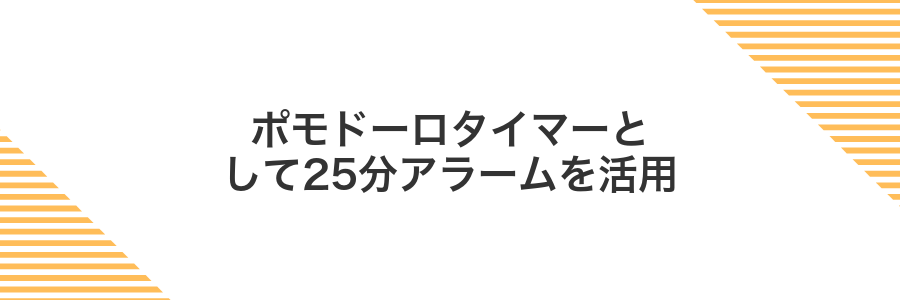
集中力をグッと高めたいときは、iPhoneのアラーム機能をポモドーロタイマーに活用してみてください。アラームを25分後にセットするだけで、手軽に作業時間を区切れます。
仕事や勉強の合間に25分の作業と5分の休憩を繰り返すことで、だらけることなくメリハリがつきます。プログラマー視点でいうと、25分はコードを書くのにちょうどいい短さなので、集中が持続しやすい時間設定なんです。
音量やサウンドは事前に調整しておくと安心です。あまり大きすぎるアラーム音は気が散るので、ほどよい音量にしておくのがコツです。
開始時刻を現在時刻に合わせる
時計アプリを開いてアラームタブをタップしてください。
調整したいアラームの右上にある編集をタップし、時間スピナーを現在時刻に合わせてください。
右上の保存をタップすると、次のアラームが即時に作動します。
25分後に鳴るように時刻を設定する
コントロールセンターやロック画面、またはホーム画面上の時計ウィジェットでいま何時かをまずチェックします。
ホーム画面かAppライブラリから時計アプリをタップして立ち上げます。
画面下部のアラームを選んで、右上の+アイコンをタップします。
いまの時刻に25分を足した数値を、ホイール式の時刻設定で選びます。たとえば7:10なら7:35を指定します。
右上の保存をタップすると、新しいアラームがリストに追加されます。
終了後に休憩アラームを追加する
iPhone標準の時計アプリをタップして開き、画面下部の「アラーム」を選んだら右上の「+」を押して新しいアラーム設定画面に進みます。
「時刻」をタップして、元のアラーム終了から30分後などお好みの休憩時間を足した時間に設定します。
「ラベル」に「休憩アラーム」と入力し、「サウンド」はやさしいメロディを選ぶとリラックスできます。設定が終わったら右上の「保存」をタップしてください。
音と振動で気づきやすくする工夫

しっかり気づきたいなら音と振動を組み合わせるのがおすすめです。大きめの音量で鳴る着信音としっかりした振動が合わさることで、深い眠りのときでもiPhoneの存在感を感じやすくなります。
好みのメロディを使えば朝の目覚めも気分が上がりますし、カスタム振動なら周りを気にせずバイブだけで起きることも可能です。
- 好きな着信音を設定して音量を高めにする
- 設定→サウンド→バイブレーションで強いパターンを選ぶ
- サイレントモードはオフにして振動も有効化
- iPhoneは枕元や机の端に置いて振動をダイレクトに感じる
こうした音と振動の工夫を取り入れると、毎朝スムーズに目覚められるようになります。
アラーム音を好みの曲に変更する
ホーム画面から時計アプリをタップして起動します。
画面下部のアラームタブを選び、変更したいアラームの右上にある編集をタップします。
アラーム設定画面でサウンドをタップし、リストの一番下にある曲を選択を選びます。
ミュージックアプリのライブラリが開くので、好きな曲をタップしてチェックを入れ、右上の完了を押します。
バイブレーションパターンをカスタムする
ホーム画面から設定をタップして開きます。
リストからサウンドと触覚を見つけてタップします。
「着信音」をタップしたあと、画面上部のバイブレーションを選びます。
画面下部の新規バイブレーションを作成をタップして録音画面に進みます。
好きなリズムで画面をタップして振動パターンを録音し、右下の保存をタップして名前を入力します。
よくある質問

- アラームが鳴り続ける時間は変更できますか?
iPhoneのアラームは内部で自動停止する時間が固定されているため、直接変更はできません。ただ、タイマーの「タイマー終了時に停止」やショートカットで自動停止アクションを作ると、好みのタイミングで静かに止められます。
- 鳴りっぱなしを防ぐ手軽な方法はありますか?
ショートカットアプリでオートメーションを作り、指定時間後に「アラームを停止」アクションを実行すると手放しでも止まります。プログラマー視点なら、時間の許容範囲を変数化して複数パターン作るとさらに便利です。
- サイレントモードにしてもアラームは消せませんか?
サイレントスイッチをオンにしてもアラーム音は鳴る仕様です。音量を下げたい場合はコントロールセンターで着信音の音量を小さくするか、Apple Watchに通知させてバイブだけで止めると周りを気にせず静かに止められます。
スヌーズ時間も変えられる?
iPhoneの標準アラームはスヌーズ時間が固定で変更できない仕組みです。もう少し短くしたい長くしたいというときは、ひと手間かけて工夫をしてみましょう。
- ショートカットでカスタムアラーム:ショートカットアプリで自分好みの間隔を設定し、連続するアラームを自動化します。
- 複数アラームを使い分け:標準アラームを同じ時間帯に複数登録して、疑似的にスヌーズ間隔を調整します。
- サードパーティ製アプリの活用:市販のアラームアプリには細かいスヌーズ設定を備えたものが多いので、好みのアプリを試してみるのもおすすめです。
注意:ショートカットで組む方法は「バックグラウンド実行の最適化」が働くと動作が遅れることがあるため、事前に動作確認をしておくと安心です。
アラームが鳴り続けて電源ボタンで止まらないときは?
電源ボタンを押してもアラームが止まらず焦ることがありますよね。こんなときは画面上の操作やサイドボタン以外の機能を使うのがおすすめです。
まず音量ボタンで一気に音を小さくする方法があります。サイレントスイッチで消音に切り替えればすぐに静かになりますし、AssistiveTouchを有効にしておけば画面タップでミュートにできるので、電源ボタンが効かないときの心強い手段になります。さらに「Hey Siri、アラームを止めて」と声をかければスピーカーからのアラームもシャットアウトできるので、慌てずスマートに対応したいときにぴったりです。
DoNotDisturbモードでもアラームは鳴る?
おやすみモードでは受信通知や着信音だけがミュートされ、アラーム専用のタイマーはシステムレベルで動作するため、設定した時間にしっかり鳴ります。プログラマー視点で言うと、通知とアラームはエンジンが別設計なので、どれだけ通知を遮断しても大切な朝の合図は確実に鳴ってくれる安心感があります。
マナーモードで音が小さすぎるときは?
マナーモード中は着信音や通知音が抑えられるため、アラームまでひそやかな音になりがちです。そんなときは設定アプリの「サウンドと触覚」でアラーム音量をしっかり上げると安心です。これでマナーモードでも必要な音量をキープできるので、うっかり寝過ごす心配が減ります。
さらに「ボタンで変更」をオンにしておくと、アプリを開かずサイドボタンで瞬時に音量調整ができます。朝のあわただしい時間でもサクッと操作できるのが頼もしいポイントです。
AppleWatchと連携して鳴らす方法は?
AppleWatchとペアリングすると、iPhoneのアラームが手首の振動や通知で優しく届くようになります。最新のiOSとwatchOSを両方に入れておき、AppleWatchアプリで「iPhoneのアラームをミラーリング」をオンにするだけで準備完了です。スマホを別室に置いていても手首で感じられるので、うっかり寝過ごしを防ぎつつ、周りを起こさずにすっきり目覚められます。
まとめ

これまでご紹介した手順をまとめると、まず時計アプリでアラームを開き、音量とサウンドを好みに合わせて調整します。それから〈スヌーズ〉のオンオフを切り替えたり、必要に応じて複数のアラームを設定して優しく止める時間を段階的に延ばせます。
加えて、iOSショートカットを活用すれば、指定した時間にアラームを自動で消すこともできます。プログラマー視点のワンポイントとして、Back Tap(背面タップ)にショートカットを割り当てると、アラームが鳴っている最中でもサッと静かに止められます。
これらのテクニックを組み合わせることで、朝のアラームが鳴りっぱなしになるストレスから解放され、もっと気持ちよく一日をスタートできるはずです。ぜひご自身の運用スタイルに合わせてカスタマイズしてみてください。
